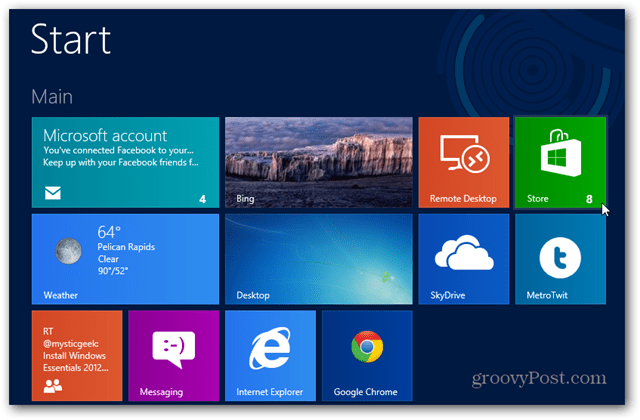विंडोज 10 अंडरलाइन और हाइलाइट मेनू शॉर्टकट कुंजी बनाएं
माइक्रोसॉफ्ट विंडोज 10 / / March 19, 2020
पिछला नवीनीकरण

यहां एक आसान ट्रिक है जो मेनू आइटम पर शॉर्टकट कुंजियों को रेखांकित करके विंडोज 10 के माध्यम से नेविगेट करना आसान बनाता है।
Microsoft ने हमेशा ऑपरेटिंग सिस्टम को नेविगेट करने के लिए कीबोर्ड शॉर्टकट शामिल किए हैं, लेकिन उन सभी को याद रखना व्यावहारिक नहीं है। इसे आसान बनाने के लिए, कुछ कार्यक्रमों में मेनू में शॉर्टकट कुंजियाँ शामिल हैं। आप मेनू आइटम पर विंडोज अंडरलाइन शॉर्टकट कुंजी बनाकर इसे और भी आसान बना सकते हैं। यह सुविधा डिफ़ॉल्ट रूप से अक्षम है, लेकिन इसे सक्षम करना आसान है - यहां बताया गया है।
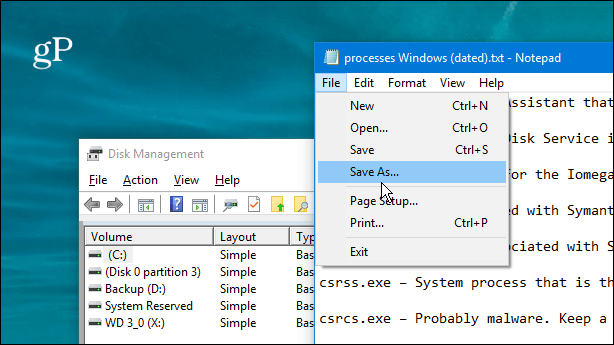
देशी विंडोज 10 कार्यक्रमों और सिस्टम उपयोगिता मेनू में डिफ़ॉल्ट रूप से रेखांकित कीबोर्ड शॉर्टकट सक्षम नहीं हैं।
विंडोज 10 हाइलाइट मेनू शॉर्टकट बनाएं
सेटिंग्स खोलें और मुख्य मेनू से आसानी का उपयोग करें।
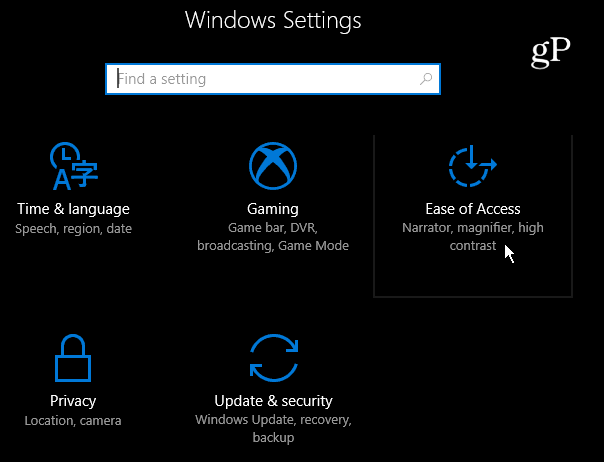
बाएं पैनल में कीबोर्ड का चयन करें और दाहिने फलक में नीचे स्क्रॉल करें और अन्य सेटिंग्स अनुभाग के तहत शॉर्टकट शॉर्टकट को चालू करें।
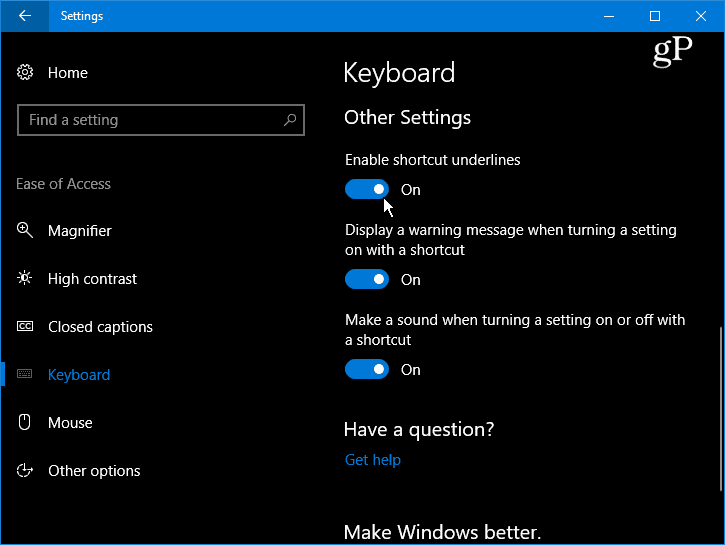
इसे चालू करने के बाद, आप देखेंगे कि शॉर्टकट कुंजियों को मूल उपयोगिता और प्रोग्राम मेनू में विंडोज 10 में रेखांकित किया गया है।
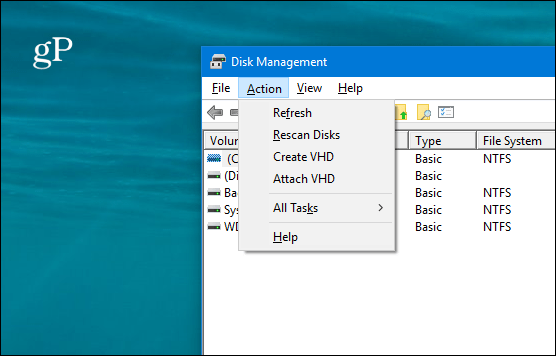
ध्यान दें कि जब यह सेटिंग सक्षम होती है, तो विंडोज 10 मेनू सिस्टम में आधुनिक UI में अन्य मेनू आइटम हाइलाइट किए जाते हैं। उदाहरण के लिए, नीचे दिए गए शॉट में मैंने टास्कबार से बैटरी मेनू खोला, और आप देख सकते हैं कि पावर लेवल स्लाइडर हाइलाइट किया गया है।
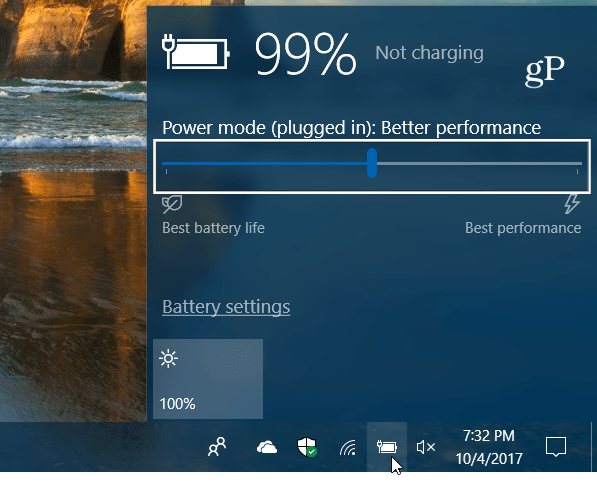
जब सेटिंग हाइलाइट बॉक्स बंद कर दिया जाता है तो वह दिखाई नहीं देता है।
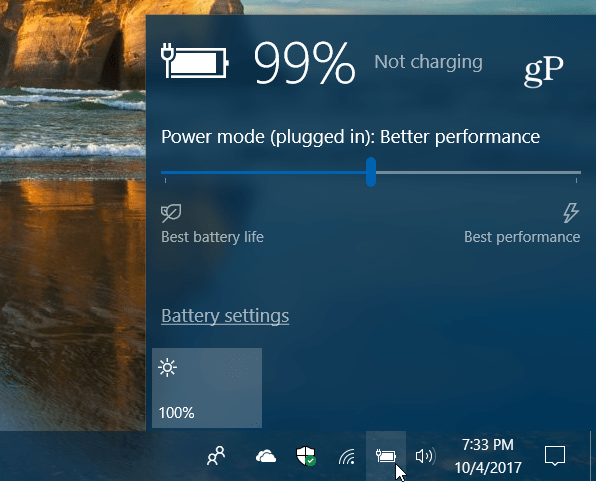
आप इसे अभी भी क्लासिक कंट्रोल पैनल से एक्सेस कर सकते हैं जबकि यह रहता है। Microsoft कंट्रोल पैनल से सेटिंग ऐप में सब कुछ स्थानांतरित कर रहा है। विंडोज की और मारो प्रकार:कंट्रोल पैनल और हिट दर्ज करें और प्रवेश केंद्र की आसानी का चयन करें।
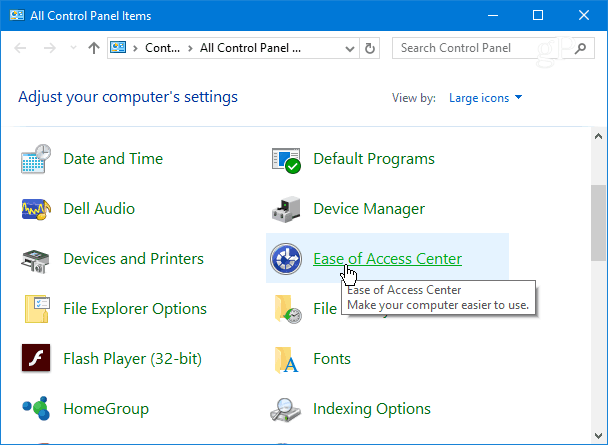
सूची को नीचे स्क्रॉल करें और "कीबोर्ड का उपयोग करना आसान बनाएं" लिंक पर क्लिक करें।
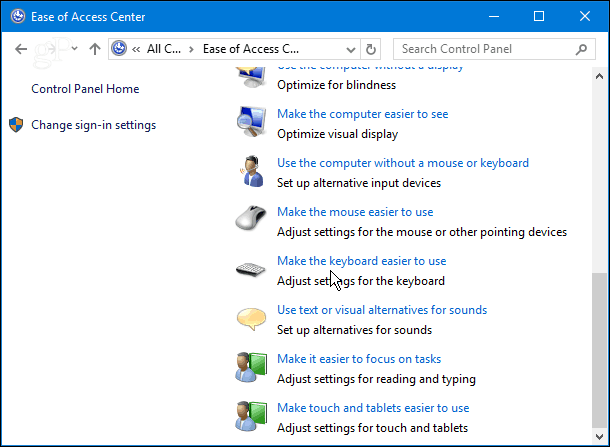
फिर सभी तरह से नीचे स्क्रॉल करें और "कीबोर्ड शॉर्टकट्स और एक्सेस कीज़ को अंडरलाइन करें" चेक करें और परिवर्तनों को सहेजने के लिए विंडो के निचले भाग पर क्लिक करें।
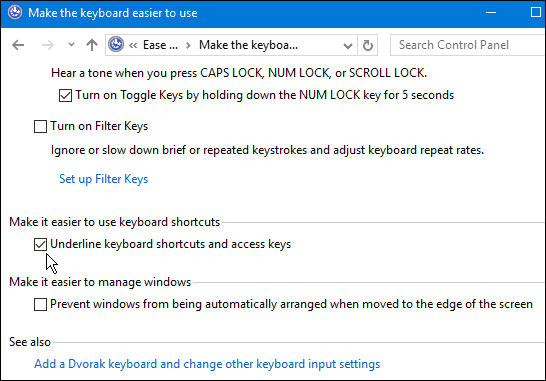
यह इन दिनों विंडोज 10 में सब कुछ नया मानते हुए एक सूक्ष्म सेटिंग की तरह लग सकता है, लेकिन कुछ के लिए, यह एक आवश्यकता है। और कभी-कभी यह छोटी चीजें होती हैं जो चीजों को प्राप्त करने की कोशिश करते समय आपके वर्कफ़्लो पर सभी अंतर बनाती हैं।
क्या आप इस सेटिंग को विंडोज में काम करते समय सक्षम करना पसंद करते हैं या इसे बंद करना पसंद करते हैं? हमें नीचे टिप्पणी अनुभाग में बताएं या हमसे जुड़ें विंडोज 10 मंच अधिक चर्चा और समस्या निवारण सलाह के लिए।